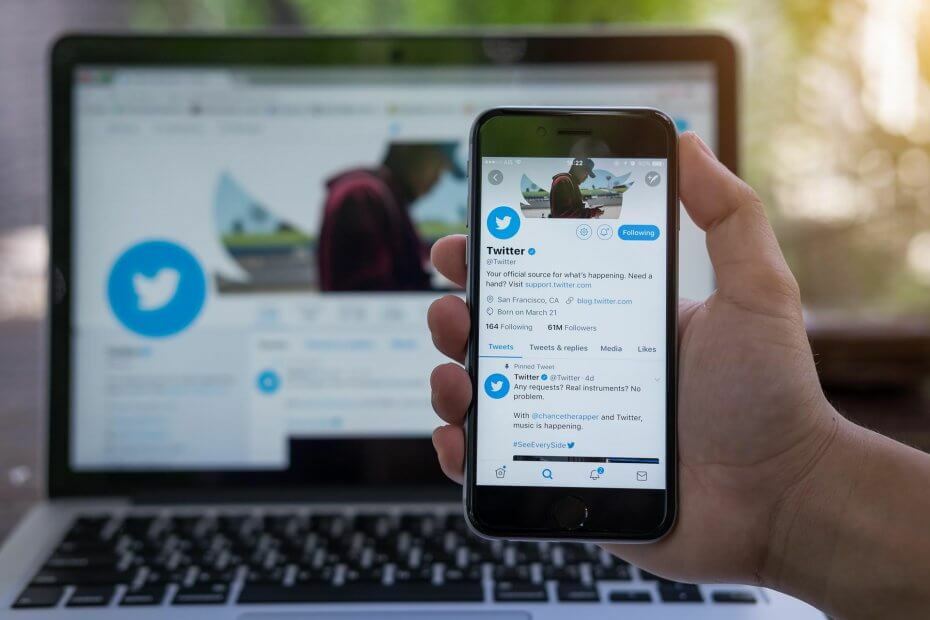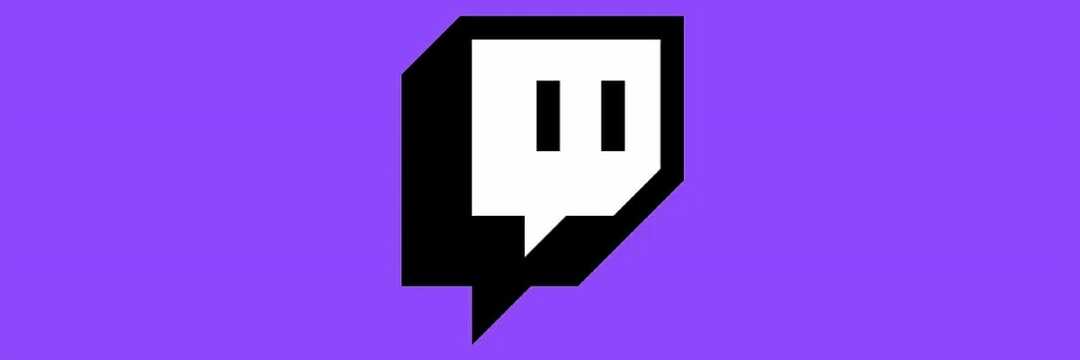- Kode 45 Perangkat keras tidak terhubung apa pun yang Anda maksudkan untuk mengakses perangkat yang terhubung dengan baik, tetapi Windows tidak dapat dikenali.
- el kesalahan kode 45 pada Windows 10 juga dapat disebabkan oleh daftar Windows yang hilang, pengontrol perangkat usang atau kerusakan perangkat keras.

¿Menerima pesan kesalahan Sebenarnya, perangkat keras ini tidak terhubung ke komputer (Kode 45)? Tidak perlu khawatir, publikasi ini hanya untuk digunakan.
Anda dapat menyambungkan berbagai perangkat periferal ke PC, seperti USB, mouse, keyboard, dan perangkat lainnya yang terhubung melalui USB. Kode kesalahan 45 muncul terutama di PC dengan Windows 10 saat sistem operasi tidak dapat berkomunikasi dengan perangkat ini.
Kesalahan itu menyiratkan bahwa Windows tidak mengenali perangkat perangkat keras yang terhubung, itu adalah pesan kesalahan.
Namun, kesalahan ini juga dapat disebabkan oleh kontroler perangkat usang atau kerusakan perangkat keras.
¿Qué debo hacer when do obtengo que perangkat keras tidak terhubung ke komputer (kode 45) saat menggunakan Bluetooth?
Jika Bluetooth tidak berfungsi karena masalah perangkat keras.
Untuk solusinya, kami merekomendasikan Anda untuk memeriksa kontroler Anda dan menginstal pembaruan terakhir. Si aun tidak dapat menggabungkan perangkat Bluetooth pada PC Anda, mungkin solusi Anda bermasalah dengan solusi terintegrasi yang bermasalah.
Penggunaan adaptor USB juga dapat menjadi solusi yang sangat baik untuk masalah ini, jadi pastikan untuk mempertimbangkannya juga.
Apakah Anda dapat membuat Windows 10 tidak mengenali perangkat kerasnya?
- ¿Qué debo hacer when do obtengo que perangkat keras tidak terhubung ke komputer (kode 45) saat menggunakan Bluetooth?
- Apakah Anda dapat membuat Windows 10 tidak mengenali perangkat kerasnya?
- 1. Buka pencarian DISM
- 2. Memperbarui kontroler
- 3. Jalankan pembaruan Windows
- 4. Perbaikan Registri PC
- 5. Hapus instalan dan buka pengontrol
- 6. Ganti perangkat USB
1. Buka pencarian DISM
1. Tulis cmd di jendela buka kunci Windows dan klik Jalankan sebagai administrator untuk memulai el Simbol sistem con todos los derechos.

2. Una vez que se abra el Simbolo de Sistema, masuk perintah berikutnya: DISM /Online /Cleanup-Image /RestoreHealth

3. Presiona Memasuki untuk menjalankan perintah.
4. Pencarian DISM dimulai sekarang. Perjalanan ini dapat dilakukan sekitar 20 menit atau lebih, sehingga tidak ada gangguan.
5. Ketika pencarian selesai, revisi jika masalah terus berlanjut.
Jika metode sebelumnya tidak bermasalah, kali ini Anda ingin membuka pencarian DISM untuk memperbaiki kesalahan Perangkat Keras Tidak Terhubung ke Komputer. Ini adalah catatan sederhana, hanya ada bagian depan.
Setiap kali Anda menghentikan pencarian, Anda harus menginstal ulang dan menghapus masalah.
Jika itu escaneo DISM gagal, hay varias cosas que puedes hacer para arreglarlo; Anda dapat merevisi antivirus Anda, melihat komponen citra sistem Anda, di antara banyak hal lainnya. Jika Anda mengalami masalah ini, kegagalan pertama dan selanjutnya adalah solusi lain.
2. Memperbarui kontroler
- Klik tombolnya Inicio dan pilih Mengelola perangkat de la lista.

- Klik pada kategori Controladores de bus series universal untuk memperluas. Klik di mana saja di pengontrol yang terpengaruh dan klik Pengontrol aktualisasi.

- Elija la opción Buscar controladores otomatis dan kemudian kembalikan PC Anda sekali lagi untuk menyelesaikan prosesnya.

Semua ini baik, tetapi memperbarui semua pengontrol secara manual dapat menjadi tugas yang membosankan. Pekerjaan ini jauh lebih cepat dan mudah jika Anda menggunakan solusi terceros yang mengaktualisasikan dan memperbaiki pengontrol Anda secara otomatis.
Alat yang disarankan untuk dilanjutkan adalah terutama dengan mudah digunakan dan efektif, karena Anda mendapatkan hasil yang lebih besar dengan sedikit atau sedikit manfaat dari bagian Anda.
⇒Perbaikan Driver Obtener
3. Jalankan pembaruan Windows
- Presiona Windows + SAYA dan kemudian klik klikAktualisasikan dan keamanan.

- Klik tombolnya Buscar aktualisasi.

- Setelah menyelesaikan pembaruan, buka kembali PC Anda dengan Windows.
Selain itu, dapat memecahkan masalah kesalahan kode 45 aktualisasi sistem operasi Windows 10 ke versi terakhir.
Microsoft lanza terus memperbarui Windows untuk meningkatkan stabilitas sistem dan memecahkan berbagai masalah dan kesalahan terkait dengan kesalahan awal. Mari kita lihat sebelumnya untuk memperbarui sistem operasi Windows 10.
4. Perbaikan Registri PC
- Vaya a Inicio, eskripsi cmd dan klik Jalankan sebagai administrator untuk memulai simbol sistem.

- Tuliskan perintah dan tekanan berikut Memasuki:
sfc /scannow
- Espere aque se complete el proceso de escaneo y luego reinicie your computadora. Semua file yang rusak akan dipasang kembali ke yang baru.
Cara perbaikan yang lebih baik untuk registri Windows adalah menggunakan perangkat khusus, seperti CCleaner. Alternatifnya, Anda juga dapat menggunakan Pengelola file sistem Microsoft untuk memverifikasi apakah ada kerusakan pada file sistem.
System File Checker memverifikasi integrasi semua file sistem dan memperbaiki file yang bermasalah jika memungkinkan.
- Cara memperbaiki Bluetooth tidak berfungsi di Windows 11
- Ada yang tidak beres, kesalahan perangkat Anda tidak dapat tersambung [Perbaiki]
- Perbaikan Penuh: Ponsel Android tidak dikenali oleh PC [Windows 10/11]
- Perbaiki: Hubungkan kembali kesalahan drive Anda pada Windows 10/11
5. Hapus instalan dan buka pengontrol
- Klik tombol di tombol tersebut Inicio dan pilih Mengelola perangkat. Pusat pengunduhan pengontrol.
Pengguna Windows memberi tahu bahwa Anda mungkin dapat menyelesaikan masalah kesalahan kode 45 dengan solusi ini, jadi pastikan masalah ini.
6. Ganti perangkat USB
Jika Anda sedang bereksperimen dengan masalah kesalahan kode 45 setelah mencoba semua solusi sebelumnya, kemungkinan besar perangkat Anda rusak.
Beberapa perangkat keras tidak asli, karena itu, tidak banyak. Perbaiki perangkat yang rusak jika Anda memiliki pengetahuan teknis yang baik atau pertimbangkan untuk berkonsultasi dengan informatika pintar untuk melakukan perbaikan.
Namun, saya merekomendasikan Anda untuk membeli perangkat USB baru dan memasangnya secara normal di PC Anda dengan Windows.
Hal ini dapat dihindari sebenarnya perangkat keras ini tidak terhubung ke komputer. (kode 45) Anda salah menghitung komputer
Nos encantaría saber de usted si as soluciones ayudaron. Semoga pengalaman Anda membuat komentar Anda di bagian lanjutan.